לאחר העלאת תמונות , OneDrive עוזר לך לארגן ולחפש אותן. באפשרותך לעיין בזיכרונות שלך במהירות באמצעות הגלריה החדשה שלנו הניתנת להתאמה אישית, או למצוא תמונה בהתבסס על המיקום שבו היא צולמה, מה נמצא בתמונה ואם אלה וידאו, צילום מסך, מסמך ועוד!
בחר היכן אתה מסתכל על התמונות שלך.
כדי לעזור לך למצוא תמונות, התאריך מופיע מעל פס הגלילה בעת גלילה למעלה ולמטה בתמונות שלך:
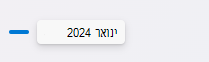
עריכה או הסרה של תגית
OneDrive יוצר באופן אוטומטי תגיות עבור דברים שהוא מזהה. לעתים הוא עושה טעויות, אך ניתן להסיר או לערוך את התגיות עבור תמונה.
-
רחף עם העכבר מעל התמונה כדי להציג את הפקדים.
-
בחר כדי לפתוח את חלונית המידע.
-
הקלד תגית חדשה או בחר את ה- X לצד תגית כדי להסיר אותה. (ניתן לערוך תגיות על-ידי הוספה או הסרה שלהן.)
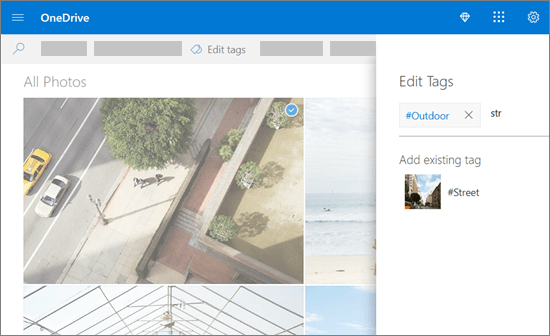
הצגת כל התמונות מאותו מיקום
אם המכשיר מצלם אותן, לתמונות יש תגי מיקום, שבהם תוכל להשתמש כדי להציג במהירות את כל התמונות באותו מיקום.
זהירות: תגיות מיקום יכולות לחשוף מידע אישי כך שיש להיזהר בעת השימוש בהן!
כדי למצוא את כל התמונות באותו מיקום, הקלד את המיקום בסרגל החיפוש בחלק העליון של המסך. ייתכן שתצטרך להוסיף גם את המדינה.
עצה: אם החיפוש אינו מוצא דבר, אך אתה יודע לפחות תמונה אחת ממיקום זה, פתח את חלונית המידע המפורטת של התמונה כדי לראות כיצד מפות Bing תעד את המיקום והשתמש בה כמונח החיפוש.
יצירת אלבום משלך
באפשרותך לארגן את התמונות שלך באלבום שתוכל לשתף עם חברים או בני משפחה.
-
בחר את התמונות שברצונך להוסיף לאלבום ולאחר מכן לחץ על הוסף לאלבום.
-
בחר אלבום חדש ותן לו שם, או בחר להוסיף לאחד מהאלבומים הקיימים שלך.
כדי לעזור לך למצוא תמונות, לאחר שתתחיל לגלול, מופיע סמל חיפוש של חודש בצד שמאל, כדי לעזור לך לגלול מהר יותר.
עריכה או הסרה של תגית
OneDrive יוצר באופן אוטומטי תגיות עבור דברים שהוא מזהה. לעתים הוא עושה טעויות, אך ניתן להסיר או לערוך את התגיות עבור תמונה.
-
פתח את התמונה והקש על .
-
בחר ערוך תגיות.
-
הקלד תגית חדשה או הקש על ה- X לצד תגית כדי להסיר אותה.
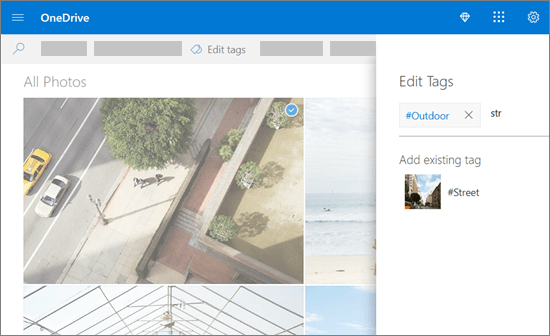
הצגת כל התמונות מאותו מיקום
אם המכשיר מצלם אותן, לתמונות יש תגי מיקום, שבהם תוכל להשתמש כדי להציג במהירות את כל התמונות באותו מיקום.
זהירות: תגיות מיקום יכולות לחשוף מידע אישי כך שיש להיזהר בעת השימוש בהן!
כדי למצוא את כל התמונות באותו מיקום, הקלד את המיקום בסרגל החיפוש בחלק העליון של המסך. ייתכן שתצטרך להוסיף גם את המדינה.
עצה: אם החיפוש אינו מוצא דבר, אך אתה יודע לפחות תמונה אחת ממיקום זה, פתח את חלונית המידע המפורטת של התמונה כדי לראות כיצד מפות Bing תעד את המיקום והשתמש בה כמונח החיפוש.
יצירת אלבום משלך
באפשרותך לארגן את התמונות שלך באלבום שתוכל לשתף עם חברים או בני משפחה.
-
בחר את התמונות שברצונך להוסיף לאלבום ולאחר מכן הקש על פתח את התמונה ובחר .
-
הקש כדי ליצור אלבום חדש, או בחר להוסיף לאחד מהאלבומים הקיימים שלך ברשימה.
מידע נוסף
שינוי תצוגות באתר האינטרנט של OneDrive
מיון, שינוי שם או העברת תמונות וקבצים ב- OneDrive
זקוק לעזרה נוספת?
|
|
פנה לתמיכה
לקבלת תמיכה טכנית, עבור אל יצירת קשר עם תמיכה של Microsoft, הזן את הבעיה ובחר קבלת עזרה. אם אתה עדיין זקוק לעזרה, בחר יצירת קשר עם תמיכה כדי להיות מנותב לאפשרות התמיכה הטובה ביותר. |
|
|
|
מנהלי מערכת
|












